word邮件合并中怎么自动显示先生\女士?
来源:网络收集 点击: 时间:2024-03-03首先,你需要准备一个EXCEL的人员名单表,至少包含姓名、性别选项,如果是发邮件还需要有邮件地址。
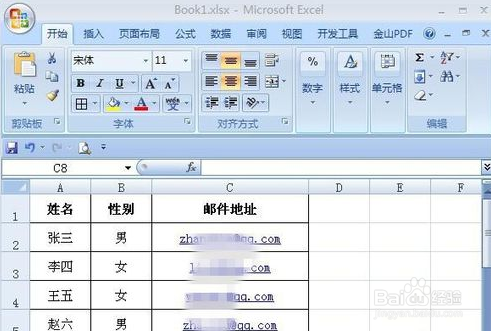 2/10
2/10接着准备一个邮件内容文档,如下图所示,其中主送人姓名处为空白肥截久。
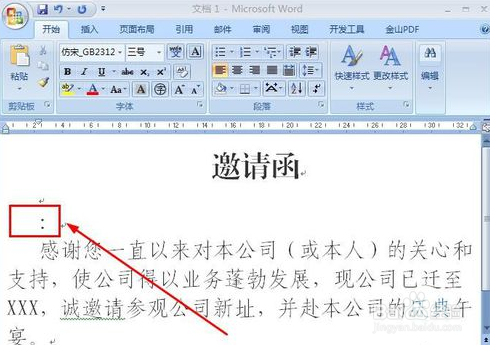 3/10
3/10在word中,切换到“邮件”工具栏页芬召面。
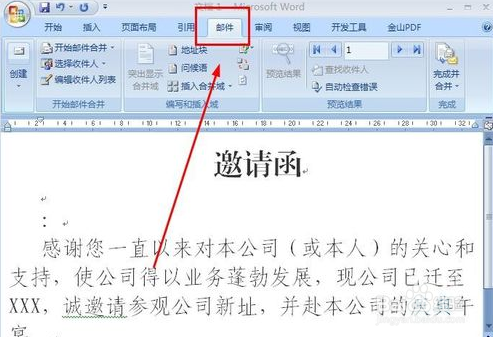 4/10
4/10依次点击“选择收件人”——“使用现有列表”,然后在弹出的“选择数据库”窗口中选择第一步准备好的excel人员名单文件,并选择正确的表单。
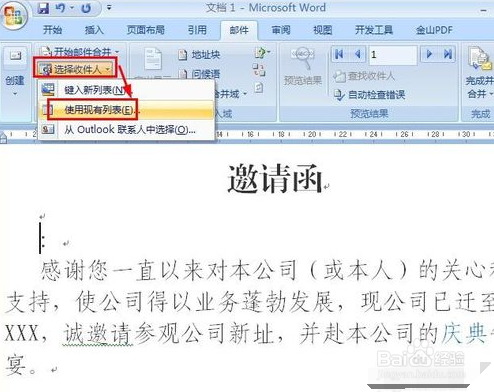
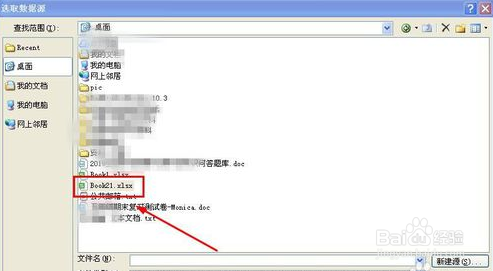 5/10
5/10将光标定位到主送人处,依次点击“插入合并域”——“姓名”(即excel文档中姓名对应的列名)。
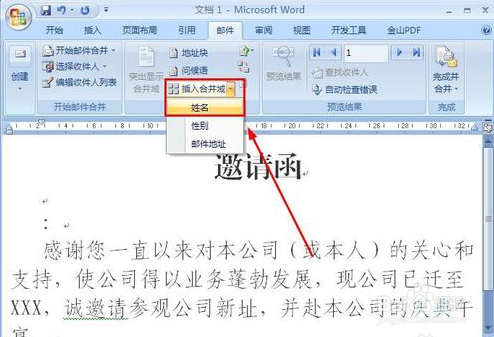
 6/10
6/10将光标定位《姓名》后,点击“规则”,选择“如果 那么 否则”选项。
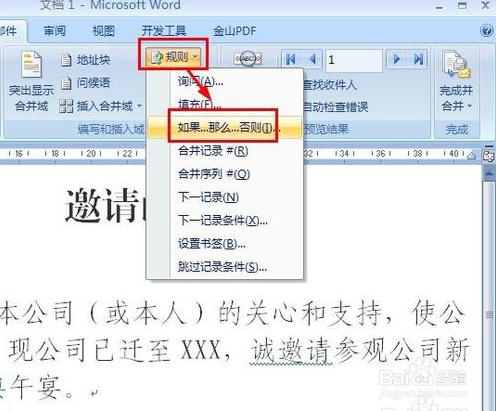 7/10
7/10弹出对话框中,如下图所示进行修改,其中“性别”对应excel文档中性别的列名。规则的意思是:excel文档中性别列中为男的,这里插入为“先生”文本,否则插入为“女士”文本。
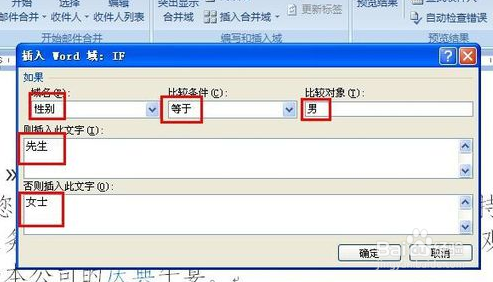
 8/10
8/10点击“预览结果”按钮,可以查看最终效果。

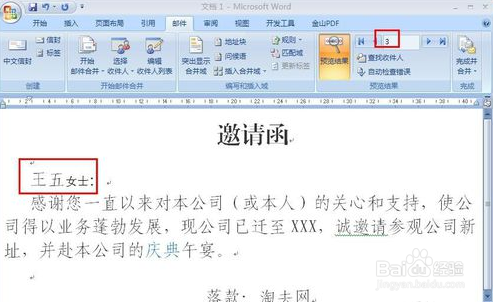 9/10
9/10依次点击“完成并合成”——“发送电子邮件”。
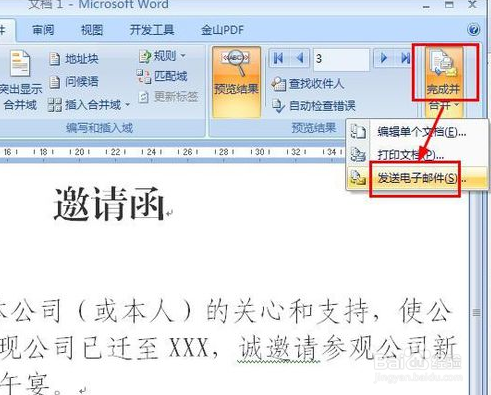 10/10
10/10弹出图口中,收件人选项中选择“邮件地址裕痕”(excel文档中邮件地址所在列),然后点击“确定”,即可批量发送邮件。
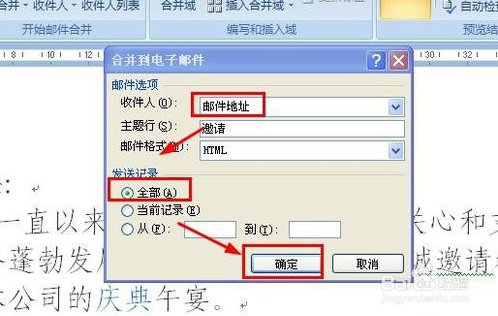
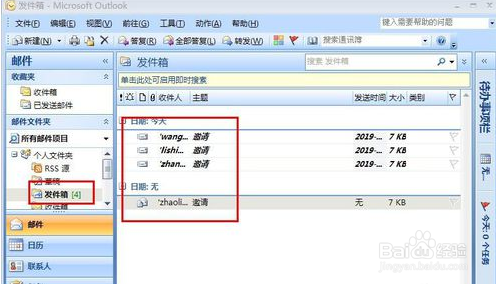
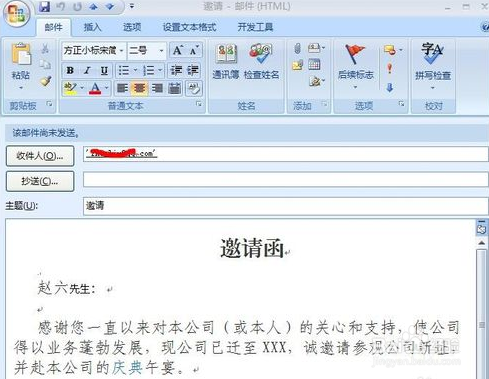 总结1/1
总结1/11.word中,切换到“邮件”工具栏页面
2.点击“选择收件人”——“使用现有列表”,然后在弹出的“选择数据库”窗口中选择第一步准备好的excel人员名单文件
3.光标定位到主送人处,依次点击“插入合并域”——“姓名”
4.弹出对话框中,根据提示进行修改
5.点击“预览结果”按钮,可以查看最终效果
6.点击“完成并合成”——“发送电子邮件”
注意事项tips:请使用官方的版本的软件,确保不会出错
操作完成需要保存,否则会出现丢失等情况
WORD版权声明:
1、本文系转载,版权归原作者所有,旨在传递信息,不代表看本站的观点和立场。
2、本站仅提供信息发布平台,不承担相关法律责任。
3、若侵犯您的版权或隐私,请联系本站管理员删除。
4、文章链接:http://www.1haoku.cn/art_232596.html
 订阅
订阅